Salah satu cara untuk mendeskripsikan data mentah adalah dengan menyusunnya kedalam tabel distribusi frekuensi. Dengan tabel distribusi frekuensi ini, orang akan lebih mudah memahami gambaran data, karena data mentah tersebut sudah dikelompok-kelompokkan berdasarkan pengelompokkan tertentu.
Salah satu software statistik yang menurut saya cukup bagus dalam menyusun tabel distribusi frekuensi ini adalah Program SPSS. Meskipun demikian, di Excel kita juga menyusun tabel distribusi frekuensi dari data mentah dengan cara yang relatif mudah.
Untuk latihan, misalnya kita punya data umur dari hasil survai terhadap 20 orang responden (hanya untuk menyederhanakan, dalam prakteknya ini akan lebih bermanfaat kalau data mentahnya banyak) sebagai berikut:
20 18 25 30 34 32 35 17 22 21 38 17 28 30 35 36 32 22 30 32
Tempatkan data kita ini mulai pada sel A2 sampai A21 (range A2:A21).
Selanjutnya, misalnya kita ingin mengelompokkan atas kelompok umur sebagai berikut:
<= 19
20 – 24
25 – 29
30 – 34
35 – 39
Ketikkan angka 19, 24, 29, 34, 39 berturut-turut pada kolom C mulai dari sel C2 sampai C6 (range C2:C6).
Setelah itu, di sel D2 ketikkan rumus berikut: =FREQUENCY(A2:A21,C2:C6). Setelah itu, blok range dari D2:D6, kemudian tekan F2 dan tekan CTRL+SHIFT+ENTER bersamaan. Maka hasil distribusi frekuensi kita akan muncul pada range D2:D6. Kita juga bisa menambahkan persentase di kolom berikutnya. Jumlahkan terlebih dahulu distribusi frekuensi tersebut dan tempatkan jumlahnya pada sel D7. Kemudian pada sel E2 ketikkan rumus berikut: =(D2/D$7)*100. Selanjutnya, copy rumus tersebut sampai pada sel E6.
Hasil pekerjaan kita, terlihat pada tampilan berikut:
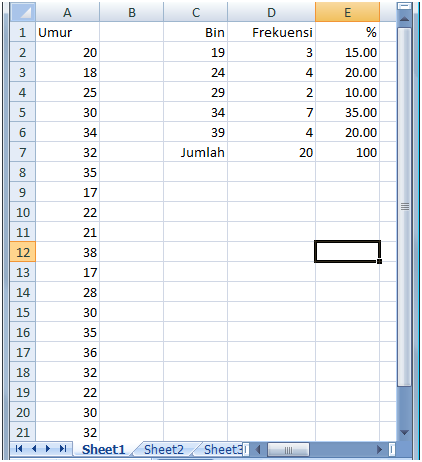
Dari tampilan tersebut dapat dikemukakan bahwa yang berumur 19 tahun atau kurang sebanyak 2 orang, antara 20 – 24 tahun sebanyak 4 orang, antara 25 – 29 tahun sebanyak 2 orang, dan seterusnya.
Jumlahnya sebanyak 20 orang. Selanjutnya di kolom E, dapat kita baca bahwa yang berumur 19 tahun atau kurang sebesar 15,00 persen dari keseluruhan responden, yang berumur 24 – 29 tahun sebesar 20,00 persen dan seterusnya.
Filed under: Tip-Trik(1) | Tagged: excel, statistik, Tip-Trik(1) |









SANGAT BERMANFAAT TERIMA KASIH
pak klo mislkan saya punya data seperti ini…
ada 180 responden yang sya tanyai tentang toko busana muslim mana aja yang sering dikunjungi…
tentu masing2 orang ada yg jawabanya beda ada yang sama..
spya cpet dlm menghitung di excel gmn crnya ya pak?misalkan yang mengunjungi toko A ada brpa orang, Toko B brp org
terimaksih
Ada buku yg bagus tentang Excel untuk statistik. Excelnya 1993. Trims
Terima kasih triknya berguna sekali. gimana kalau sekalian diposting analisis dgn SPSS sekalian suaya bisa diperbandingkan hasilnya dan caranya.. btw, thx alot.
trims trik’x
sebelumnya makasih atas kesempatan yang diberikan…
begini pak. apakah grafik histogram itu tidak boleh ada space ketika digambar dalam bentuk grafik. dan apakah ada grafik bentuknya linier atau garis lurus gitu..
makasih sebelumnya.